Manual do Professor
Fórum
O Fórum é uma atividade de discussão assíncrona que permite a interação entre os participantes (professor, tutor, monitor e estudantes) do componente curricular, sobre um determinado assunto. Existem cinco tipos de discussão na atividade fórum. Cada uma será configurada forma diferente, de envio e visualização das mensagens. Junto a essas mensagens os discentes podem anexar arquivos de diferentes formatos. Os estudantes e os professores têm a opção de receber cópias das novas mensagens via e-mail de todos os inscritos no curso/componente curricular.
Para criar este recurso o professor precisa ativar o “Modo edição” localizado no canto superior direito da tela da área de trabalho.
Após, escolher um tópico do seu curso/disciplina, no qual deseja acrescentar o recurso Arquivo, clique no link “Adicionar uma atividade ou recurso” para abrir um overlay com uma lista de atividades e recursos existentes no ambiente:
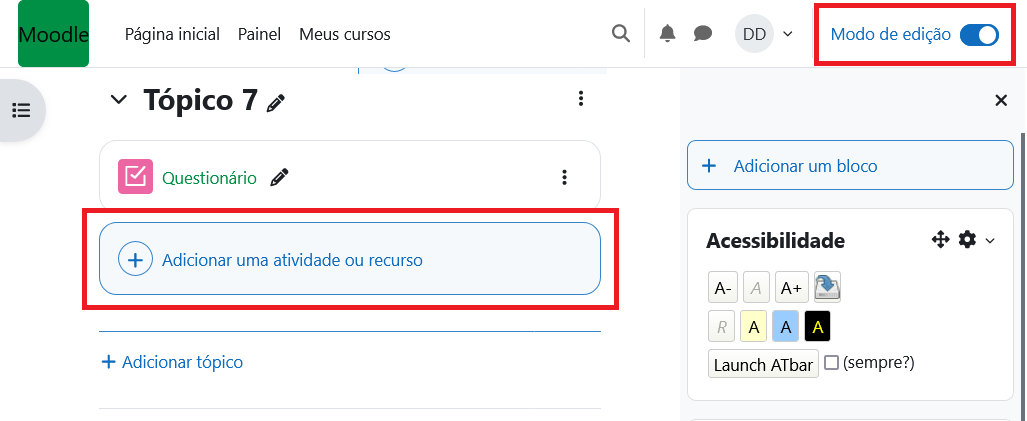
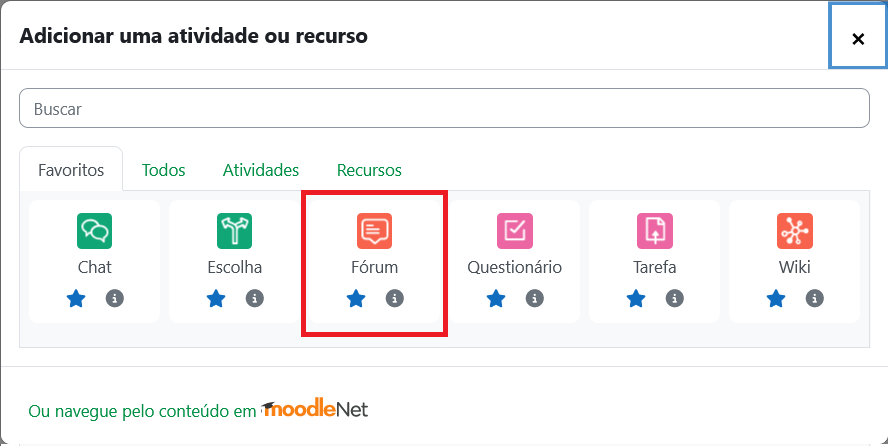
Ao selecionar a atividade Fórum, o professor poderá configurar a partir das seguintes opções:
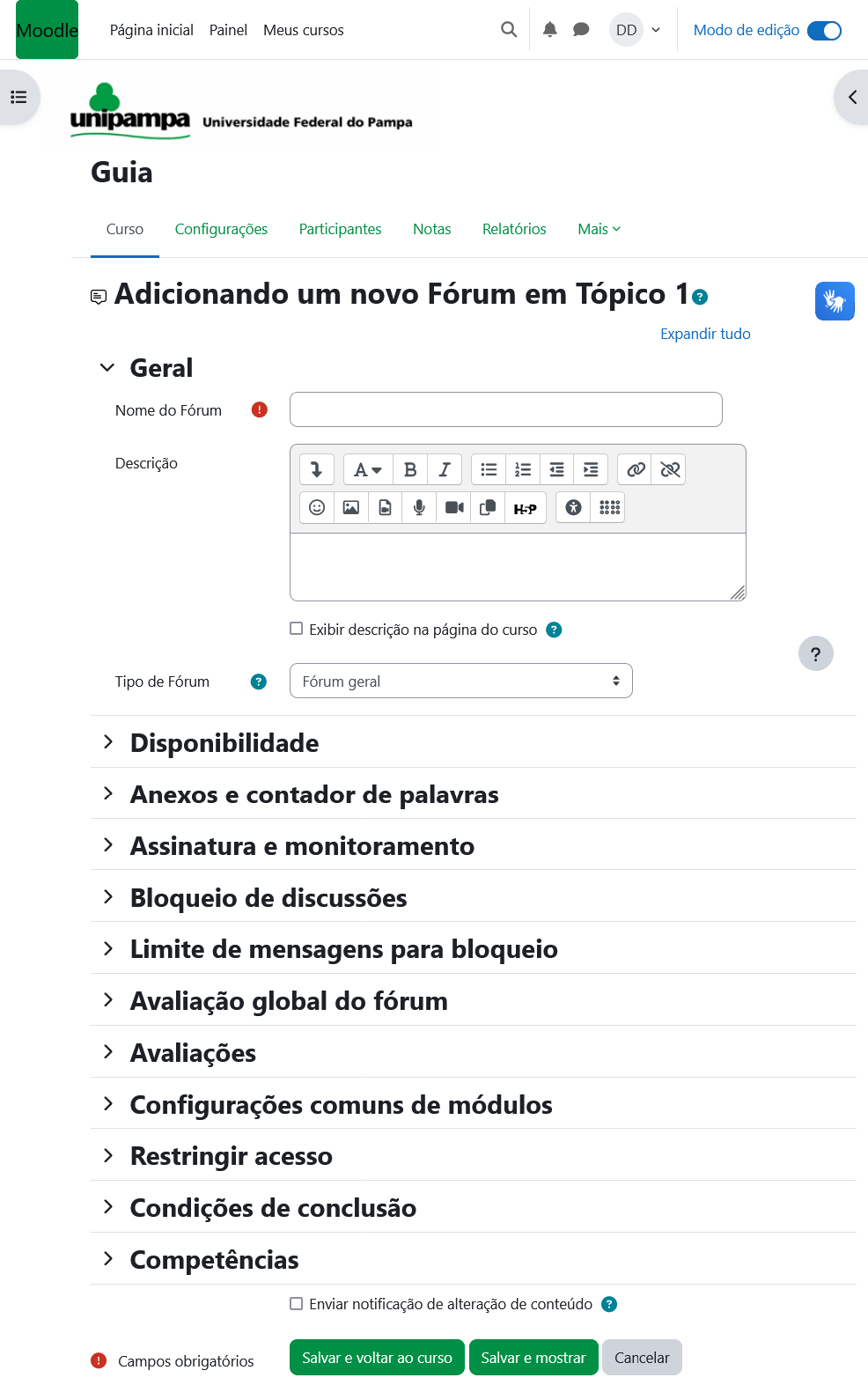
BLOCO GERAL
Nome do Fórum: Nomear a atividade de acordo com a proposta. Esse título será visualizado pelos estudantes na área de trabalho.
Descrição: Descrever os objetivos do Fórum, as regras de postagens e considerações gerais.
Exibir descrição na página do curso: Se estiver habilitada, a descrição acima será exibida na página do curso abaixo do link para a atividade.
Tipo de Fórum: Esta configuração é uma das mais importantes, pois nela o professor decidirá que tipo de visualização da discussão ocorrerá no fórum, segue imagem:
Utiliza-se por padrão do Moodle a opção “Fórum geral”, mas o professor poderá optar por uma das cinco alternativas, de acordo com a sua necessidade. São elas:
- Cada usuário inicia apenas UM NOVO tópico: Permite que cada participante abra apenas um novo tópico, porém, todos podem adicionar comentários livremente, sem limite de quantidade.
- Fórum geral: Por ser um fórum aberto, permite que todos os participantes possam iniciar um novo tópico de discussão quando desejarem.
- Fórum P e R (Pergunta e Respostas): Permite ao professor elaborar questionamentos no fórum para discussão. Porém, o estudante conseguirá visualizar somente as respostas dos outros participantes, a partir do momento que este posta a sua própria resposta.
- Fórum padrão exibido em um formato de blog: Permite que em cada tópico de discussão seja inserida uma nova mensagem. A visualização das mensagens está em formato de blog, ou seja, uma abaixo da outra. Cada postagem apresenta o número de respostas enviadas.
- Uma única discussão simples: O fórum se resume a um único tópico de discussão em uma única página. Normalmente, é utilizado para organizar discussões breves focadas em um tema específico.
BLOCO DISPONIBILIDADE
Permite configurar a data de entrega e a data limite do Fórum. Após a data de entrega, ainda é possível realizar publicações após esta data. As publicações só serão interrompidas após a data limite.
BLOCO ANEXOS E CONTADOR DE PALAVRAS
Tamanho máximo do anexo: Define o tamanho máximo dos anexos das mensagens do fórum. Os arquivos com dimensão superior ao definido pelo professor não serão aceitos. Uma mensagem de erro será visualizada pelo aluno.
Número máximo de arquivos anexados: Determina o número máximo de arquivos que podem ser anexados a uma mensagem do fórum.
Mostrar contagem de palavras: Especifica se a contagem de palavras de cada post deve ser exibida ou não.
BLOCO ASSINATURA E MONITORAMENTO
Modo de Assinatura: Um assinante é um participante que recebe cópias de todas as mensagens de um fórum via e-mail. Estas mensagens são enviadas via e-mail minutos após a redação no fórum:
- Assinatura opcional: O participante poderá escolher se será assinante ou não de um Fórum clicando no link assinatura.
- Assinatura forçada: Todos os participantes são assinantes, não havendo possibilidades de cancelamento.
- Assinatura automática: A princípio todos os participantes deste fórum serão assinantes, mas terão a opção de escolher se querem cancelar.
- Assinatura desabilitada: Nenhum participante poderá se tornar assinante.
Monitorar a leitura deste fórum: Se a opção ‘monitorar leitura’ dos fóruns estiver ativada, os participantes podem monitorar as mensagens lidas e não lidas em fóruns e discussões. O moderador pode escolher forçar um tipo de monitoramento no fórum:
- Opcional: O discente a seu critério, pode escolher em monitorar ou não o fórum.
- Desativar: Monitoramento sempre desativado.
BLOCO BLOQUEIO DE DISCUSSÕES
Bloquear discussões após período de inatividade: As discussões podem ser bloqueadas automaticamente após um tempo especificado, decorrido desde a última resposta. Os usuários com permissões para responder a discussões bloqueadas podem desbloquear um tópico inserindo uma resposta a ele.
BLOCO LIMITE DE MENSAGENS PARA BLOQUEIO
Duração do bloqueio: Neste caso os estudantes serão impedidos de enviar mensagens depois de atingir um número de mensagens enviadas num dado período, e dentro de um período estabelecido pelo professor, que varia de 1 dia a uma semana.
Limite de mensagens para bloqueio: Os discentes serão impedidos de enviar mensagens depois de atingir um número de mensagens postadas em um determinado período, estabelecido pelo professor. Eles receberão avisos quando se aproximar deste limite. Configurando o limite de mensagens enviadas como 0 (zero) o bloqueio é desabilitado. Se este estiver desabilitado, os avisos serão automaticamente desativados.
Limite de mensagem para aviso: Neste campo o professor poderá determinar se os estudantes, receberão aviso quando se aproximar do limite de envio de mensagens.
BLOCO NOTA
Categoria de nota: Controla em qual categoria, as notas desta atividade serão postadas no livro de notas.
Nota para aprovação: Determina a nota mínima para atingir a média.
BLOCO AVALIAÇÕES
Papéis com permissão para avaliar: Aos estudantes que tem os papéis definidos deve ser possível avaliar itens. A lista de papéis deve ser alterada através do link de permissões no bloco de configurações.
Tipo Agregado: A agregação do fórum definirá como todas as notas dadas às postagens serão combinadas para constituir a nota final (para cada postagem e para a atividade fórum como um todo). Escolha entre os seguintes métodos de agregação:
- Nenhuma avaliação: A atividade não aparecerá no livro de notas.
- Média de avaliações: A média de todas as notas dadas para as postagens no fórum. Isto é útil quando há uma grande quantidade de notas sendo processadas.
- Contagem das avaliações: O número de itens avaliados gera a nota final. Note que o total não pode exceder a nota máxima para a atividade.
- Avaliação máxima: A melhor avaliação se torna a nota final. Este método é útil para enfatizar o melhor trabalho do aluno, permitindo que ele faça uma postagem de ótima qualidade e outras mais despreocupadas com a avaliação.
- Avaliação mínima: A nota mais baixa é a nota final. Este método procura criar nos estudantes, a ambição de qualificação e excelência na construção da sua atividade.
- Soma das avaliações: Todas as notas juntas. Note que o total não pode exceder a nota máxima para a atividade.
Se “Nenhuma avaliação” estiver selecionada, a atividade não aparecerá no livro de notas.
Escala:
Numérica: A nota pode variar de 1 (um) até 100 (cem). Tal escala será uma parte do conceito final, explicado no Tutorial de Notas. Avaliação Conceitual: A avaliação será feita a partir dos conceitos “Muito Bom”, “Bom”, “Suficiente” e “Insuficiente”. Conceitos: A avaliação será feita a partir dos conceitos “A”, “B”, “C”, “D” e “FF”. Permitir Avaliações apenas para os itens com datas neste intervalo: as avaliações serão restritas apenas aos itens vigentes no período selecionado.
BLOCO CONFIGURAÇÕES COMUNS DE MÓDULOS
Disponibilidade: Permite deixar a atividade visível ou ocultá-la dos alunos.
Número de identificação do módulo: O Número ID identifica a atividade para fins de cálculo de avaliação. Se a atividade não estiver inclusa em nenhum cálculo de avaliação então o campo do Número ID pode ser deixado em branco. O Número ID também pode ser definido na página de edição do cálculo das notas no Relatório de Avaliação, embora ele só possa ser editado na página de atualização da atividade.
Incluir no download de conteúdo do curso: Essa atividade ou recurso deve ser incluído no arquivo zip do conteúdo do curso disponível para download: Arquivo, Pasta, Página e Rótulo podem ser totalmente baixados. Para todas as outras atividades e recursos, apenas o nome e a descrição são baixados. Esta opção requer que a opção de baixar o conteúdo do curso esteja habilitada nas configurações do curso.
Modalidade grupo: Contempla somente os professores que fazem uso da separação de grupos. As opções de configuração dos tipos de grupo são três:
- Nenhum grupo: Não há divisão dos participantes do curso em grupos.
- Grupos Separados: Os participantes de cada grupo veem apenas os outros membros deste grupo e os documentos e informações relacionados apenas a estes membros. As mensagens e os participantes de outros grupos não são visíveis.
- Grupos Visíveis: Cada participante pode participar apenas das atividades do seu grupo, mas pode ver as atividades e os participantes dos demais grupos.
Agrupamento: o agrupamento é uma coleção de grupos dentro de um curso. Se um agrupamento é selecionado, os alunos associados aos grupos desse agrupamento poderão trabalhar juntos.
BLOCO RESTRINGIR ACESSO
Ao clicar no botão da restrição desejada pode-se escolher se o aluno deve ou não deve combinar as condições.
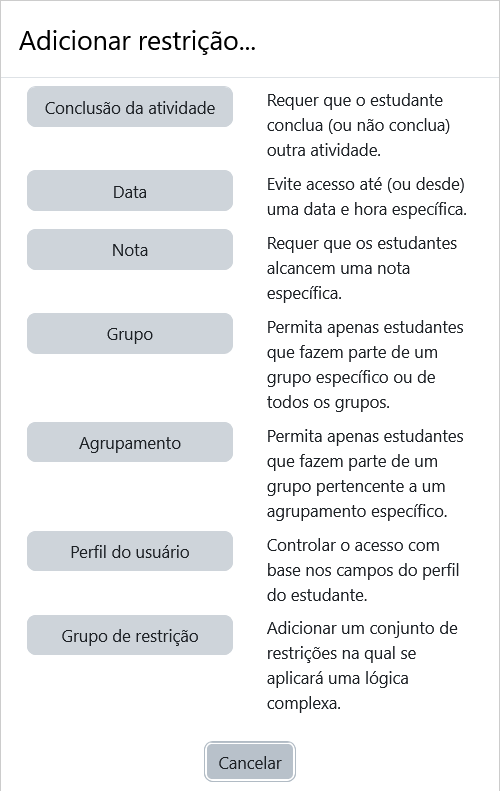
BLOCO CONCLUSÃO DA ATIVIDADE DO CURSO
Requer que o Acompanhamento de Conclusão esteja ativado nas configurações do curso.
Acompanhamento de Conclusão: Se habilitada, a conclusão da atividade é acompanhada da seguinte forma:
- Os estudantes, podem marcar manualmente a atividade como concluída
- Mostrar a atividade como concluída quando as condições forem satisfeitas.
Sendo as condições disponíveis para esta atividade:
Requer visualização: O discente, deve visualizar esta atividade para concluí-la
Requer nota: Estudante deve receber uma nota, para concluir essa atividade
Requer mensagens: O estudante precisa abrir ou responder em um tópico de discussão:
Requer discussões: O usuário deve criar discussões:
Requer réplicas: O usuário deve enviar réplicas:
Conclusão esperada em: Data prevista para a conclusão.
BLOCO COMPETÊNCIAS
Competências do curso: Competências do curso vinculadas a esta atividade.
Após conclusão da atividade:
- Fazer nada
- Anexar evidência
- Enviar para revisão
- Concluir a competência
